AIX系统LVM管理

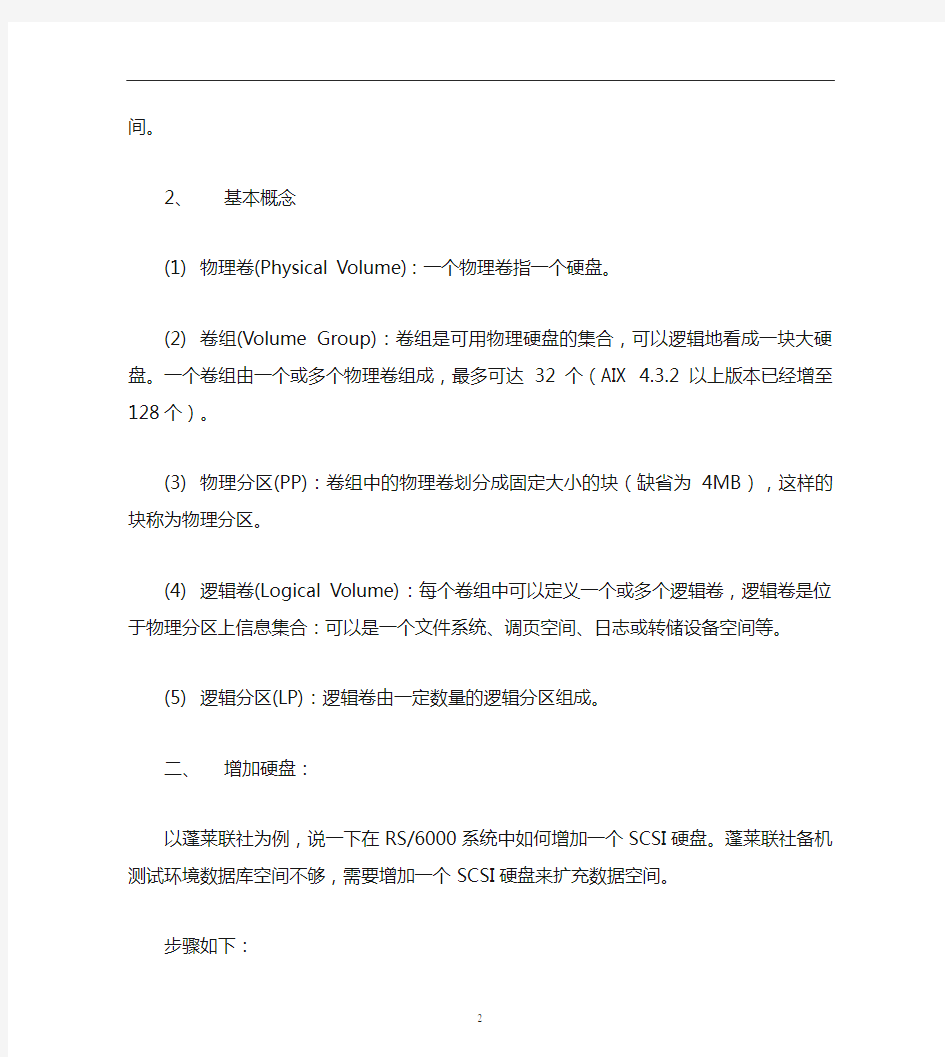
AIX系统 LVM 管理
一、逻辑卷管理LVM
LVM是一种与传统UNIX分区策略完全不同的磁盘管理方法,它的优点之一是允许动态地给一个文件系统分配更多的空间。LVM的组成要素有:物理卷(PV)、卷组(VG)、物理分区(PP)、逻辑卷(LV)、逻辑分区(LP)等。
1、AIX存储管理的思想
(1)层次结构:Physical Volume→Volume Group→Logical Volume→File
System
(2)物理硬盘系统定义为hdisk(x)、rhdisk(x);Hdisk由多个PPs组成,每
个PP的大小可以为1M/2M/4M/6M…256M。
(3)一个或多个hdisk组成VG,系统定义为“*vg”。一个VG中的hdisk只
能使用相同大小的PP。
(4)在VG上可以划分LV。LV是面向应用的设备,有五种类型(jfs、
jfslog、paging、boot、sysdump),用户可以在LV上建立文件系统,
也可以将其用作原始设备。
(5)在Informix中使用的是LV的原始设备,如数据空间、物理日志和逻辑
日志空间。
2、基本概念
(1)物理卷(Physical Volume):一个物理卷指一个硬盘。
(2)卷组(Volume Group):卷组是可用物理硬盘的集合,可以逻辑地看成一
块大硬盘。一个卷组由一个或多个物理卷组成,最多可达32个(AIX
4.3.2以上版本已经增至128个)。
(3)物理分区(PP):卷组中的物理卷划分成固定大小的块(缺省为4MB),
这样的块称为物理分区。
(4)逻辑卷(Logical Volume):每个卷组中可以定义一个或多个逻辑卷,逻
辑卷是位于物理分区上信息集合:可以是一个文件系统、调页空间、日
志或转储设备空间等。
(5)逻辑分区(LP):逻辑卷由一定数量的逻辑分区组成。
二、增加硬盘:
以蓬莱联社为例,说一下在RS/6000系统中如何增加一个SCSI硬盘。蓬莱联社备机测试环境数据库空间不够,需要增加一个SCSI硬盘来扩充数据空间。
步骤如下:
1、查看原配置:
备机为RS/6000 F50,原系统中有两个物理卷,可用以下命令查看: #lsdev -Cc disk
hdisk0 Available 10-80-00-0,0 Other SCSI Disk Drive
hdisk1 Available 10-80-00-4,0 16 Bit SCSI Disk Drive
hdisk0:本机硬盘卷组为rootvg
hdisk1:共享磁盘阵列卷组为vg01
2、安装硬盘:
将备机关机,并拨掉电源。打开机箱,将硬盘接入。硬盘有两种,一种为热拨插硬盘,一种为非热拨插硬盘。对于前一种硬盘,接起来比较简单,插入相应的端口即可;对于非热拨插硬盘,接到未用的SCSI线接口上,因没有固定架,固定起来比较麻烦。硬盘的后面有一个跳线,用来标识硬盘的SCSI地址,安装前应注意不要和其它SCSI设备冲突。这里硬盘的SCSI地址为(6,0)。
3、将备机加电后重启,系统会自动识别硬盘的存在。系统将自动分配一个物
理卷名给该硬盘-hdisk(x),x是下一个可用的磁盘号。这里为hdisk2,可用以下命令查看新硬盘是否已被系统识别并配置:
#lsdev –Cc disk
hdisk0 Available 10-80-00-0,0 Other SCSI Disk Drive
hdisk1 Available 10-80-00-4,0 16 Bit SCSI Disk Drive
hdisk2 Available 10-80-00-6,0 Other SCSI Disk Drive hdisk2为系统分配给新硬盘的物理卷名,状态为“Available”,即设备已经配置,且可以使用。一个设备只能处在三种状态之一:
undifined:设备未配置。
difined:设备已配置,但是不能使用。
available:设备已配置,且可以使用。
4、配置物理卷(PV):
smit→System Storage Management(Physical & Logical Storage) →Logical Volume Manager
→Physical Volumes
→Add a Disk
或smit makdsk
Disk Type
[TOP]
1000mb scsi 1.0 GB SCSI Disk Drive
1000mb16bit scsi 1.0 GB SCSI Disk Drive
……
857mb scsi 857 MB SCSI Disk Drive
osdisk scsi Other SCSI Disk Drive
scsd scsi Other SCSI Disk Drive
如果安装的是非IBM的SCSI硬盘,在Disk Type列表中选择osdisk(这里选择osdisk);接着在Parent Adapter列表中选择正确的适配卡,这里选择(scsi0 Available 10-80 Wide/Fast-20 SCSI I/O Controller);然后在Add a Disk屏幕上的CONNECTION address 字段中输入硬盘的SCSI地址:
Add a Disk
Type or select values in entry fields.
Press Enter AFTER making all desired changes.
[Entry Fields]
Disk type osdisk
Disk interface scsi
Description Other SCSI Disk Drive
Parent adapter scsi0
* CONNECTION address [] +
ASSIGN physical volume identifier no +
Queue DEPTH [1] +
Queuing TYPE [none] +
Use QERR Bit [yes] +
Device CLEARS its Queue on Error [no] +
READ/WRITE time out value [30] +
START unit time out value [60] +
REASSIGN time out value [120] +
注意在该字段中输入的SCSI硬件地址包含两个数字,第二个为0。这里SCSI硬盘的硬件地址为6,该字段应输入(6,0)。将ASSIGN physical volume identifier字段改为yes,其他选项不变。都做完后按enter键,硬盘被配置成物理卷(PV),并分配有一个物理卷标识(PVID)。
5、配置卷组(VG):
配置完物理卷(PV),下一步是要让PV成为卷组(VG)的一员。只有这样,才能在磁盘上创建逻辑卷。新硬盘可能有自己单独的卷组,也可以将其加到已存在的卷组中。
●将其加到卷组rootvg中:
smit→System Storage Management(Physical & Logical Storage) →Logical Volume Manager→Volume Groups
→Set Characteristics of a Volume Group
→Add a Physical Volume to a Volume Group
或smit extendvg
或使用命令:extendvg –f rootvg hdisk2
Add a Physical Volume to a Volume Group
Type or select values in entry fields.
Press Enter AFTER making all desired changes.
[Entry Fields]
* VOLUME GROUP name [ ] +
* PHYSICAL VOLUME names [ ] +
前两项分别输入rootvg和hdisk2。
●这里为物理卷hdisk2新建了一个卷组(vgtst):
smit→System Storage Management(Physical & Logical Storage) →Logical Volume Manager→Volume Groups
→A dd a Volume Group
或smit mkvg
或使用命令:mkvg –f –y vgtst hdisk2
Add a Volume Group
Type or select values in entry fields.
Press Enter AFTER making all desired changes.
[Entry Fields]
VOLUME GROUP name [ ]
Physical partition SIZE in megabytes 4 +
* PHYSICAL VOLUME names [ ] +
Activate volume group AUTOMATICALLY yes +
at system restart?
Volume group MAJOR NUMBER [ ] +# Create VG Concurrent Capable? no + Auto-varyon in Concurrent Mode? no +
前三项“卷组名、物理分区大小、物理卷名)分别输入vgtst、16、hdisk2,其他各项不变。
在存取卷组前必须使用varyonvg命令激活它:# varyonvg vgtst
此时用lspv命令可看到:
hdisk0 000e1714f98eb11c rootvg
hdisk1 000e1714cae9ac8f vg01
hdisk2 000e1714f96cd18f vgtst
第一列为物理卷的卷标,第二列是16进制的PVID,第三列是每个物理卷所属的卷组。
此时,系统已识别新硬盘,并把它做成物理卷分配给卷组vgtst,因此可以在上面创建逻辑卷。
6、创建逻辑卷:
smit→System Storage Management(Physical & Logical Storage) →Logical Volume Manager→Logical Volumes
A dd a Logical Volume
或smit mklv
首先系统会提示输入卷组名,这里输入vgtst,然后显示:
Add a Logical Volume
Type or select values in entry fields.
Press Enter AFTER making all desired changes.
[Entry Fields]
Logical volume NAME []
* VOLUME GROUP name vgtst
* Number of LOGICAL PARTITIONS [] #
PHYSICAL VOLUME names [] +
Logical volume TYPE []
POSITION on physical volume middle +
RANGE of physical volumes minimum +
MAXIMUM NUMBER of PHYSICAL VOLUMES [] #
to use for allocation
Number of COPIES of each logical 1 +
partition
Mirror Write Consistency? yes + Allocate each logical partition copy yes +
on a SEPARATE physical volume?
RELOCATE the logical volume during reorganization? yes +
Logical volume LABEL []
MAXIMUM NUMBER of LOGICAL PARTITIONS [512]
Enable BAD BLOCK relocation? yes +
SCHEDULING POLICY for reading/writing parallel +
logical partition copies
Enable WRITE VERIFY? no +
File containing ALLOCATION MAP []
Stripe Size? [Not Striped] +
“*”为必输项,这里的必输项只有Number of LOGICAL PARTITIONS,因为逻辑分区的大小已定义为16MB,要创建大小为1G的逻辑卷,逻辑分区的个数应输入64;逻辑卷名Logical volume NAME,这时输入lvtest1,如果不输,系统会自动给逻辑卷分配一个名字:lv01;其它各项不变。
同上,分别创建逻辑卷lvtest2-lvtest4,大小均为1G。
三、增加数据空间
1、# chown informix *lvtest*
# chgrp informix *lvtest*
2、进入informix用户,执行:
$ onmonitor→Parameters→Initialize
初始化测试环境数据库:
Root Name [rootdbs ]
Root Size [1024000 ] kbytes
Primary Path [/dev/rlvtest1]
$ onmonitor→Dbspaces→Add_chunk
将光标移到rootdbs,按Ctrl+B键选择rootdbs,进入增加chunk画面:
在PRIMARY CHUNK INFORMATION:一栏,输入:
Full Pathname [/dev/rlvtest2 ]
Size [1024000 ] kbytes
同理分别将rlvtest3-rlvtest4加给rootdbs,大小均为
[1024000]kbytes
3、将原测试环境数据库的chunk删除,将空间释放,此时可看到rootvg的剩
余空间已增大。
四、常用命令
1、对逻辑卷操作:
# lslv –l lvtest1 显示逻辑卷lvtest1的hdisk映像
# lslv –m lvtest1 显示逻辑卷lvtest1的逻辑分区和物理分区映像# lslv lvtest1 显示逻辑卷lvtest1的内容
# rmlv lvtest1 删除一个逻辑卷
2、对卷组的操作:
# lsvg –o 列出所有的活动卷组
# lsvg 列出所有的卷组
# lsvg vgtst 显示卷组vgtst的内容
# lsvg –p vgtst 显示卷组vgtst所含的hdisk
# lsvg –l vgtst 显示卷组vgtst所含的逻辑卷
# mkvg –f –y vgtst hdisk2 用物理卷hdisk2创建卷组vgtst
# extendvg –f rootvg hdisk2 将物理卷hdisk2加到rootvg卷组
3、对磁盘的操作:
# lsdev –Cc disk 列出所有的hdisk
# lspv 列出所有的hdisk及对应的卷组
# lspv hdisk2 列出物理卷hdisk2的所有信息
# lspv –l hdisk2 列出hdisk2上的逻辑卷
AIX系统基本命令
AIX系统基本命令 mkdir:用于创建目录 $ mkdir oracle $ ls oracle $ rm:用于删除文件或目录(rm –r 删除目录时目录内有内容,用-r一起删除)$ rm -r oracle $ ls $ mv:用于改变文件或目录名 $ mkdir ll $ ls ll $ mkdir kk $ ls kk ll $ mv ll kk $ ls kk $ cd kk $ ls ll $ cd:用于进入系统某一级目录中去 $ cd / $ pwd / $ cd /home/oracle $ pwd /home/oracle $ ls 功能:显示目录中的内容,列出当前目录中所有文件的文件名 参数说明: a:列出目录中所有文件 d:列出所有子目录 l:列出长格式文件信息 举例: ls –a:列出当前目录中的所有文件 $ ls -a #UNTITLED# .dt createdbscripts oracle . .dtprofile dead_letter smit.log .. .profile ll smit.script .TTauthority .sh_history make.log websm.log .Xauthority afiedt.buf mbox websm.script $ ls –l:显示文件的详细信息 $ ls -l
-rw------- 1 201 dba 11174 Sep 17 09:15 err*.log drwxr-xr-x 3 201 dba 512 Sep 22 10:21 tra*.log -rw-r--r-- 1 201 dba 8971 Sep 20 11:08 smit.log -rw-r--r-- 1 201 dba 5437 Sep 20 11:08 smit.script -rw-r--r-- 1 201 system 1682 Sep 02 15:18 websm.log -rw-r--r-- 1 201 system 21441 Sep 02 15:10 websm.script (还有ls –rtl,ls –lt 等相关类似命令) $ date 功能:显示当前日期和时间,超级用户可以进行修改 举例:$ date Mon Sep 22 11:22:33 BEIST 2013 $ wc 功能:计算文件中的行数、字数和字符数 参数说明: c:计算字符数 l:计算行数 w:计算字数 举例: # wc profile 13 53 381 profile | | | 行数字数字符数 $ wc smit.log 422 1162 8971 smit.log $ who 功能:列出当前系统注册的用户 举例:$who am i-- 列出当前系统使用者身份 $ who oracle lft0 Sep 22 09:05 oracle pts/0 Sep 22 10:17 (192.168.100.79) oracle pts/4 Sep 22 09:05 (:0.0) $ who am i oracle pts/0 Sep 22 10:17 (192.168.100.79) $ finger 显示当前登陆到系统中的用户的信息 举例: # finger Login Name TTY Idle When Site I nfo oracle ??? *l0 2:02 Mon 09:05 oracle ??? p4 1:59 Mon 09:05 root ??? p0 Mon 11:06 # finger oracle
AIX系统巡检
AIX系统的日常监控维护 1、#df –k 如果占用率(%Iused)超过90%,则需要进行空间调整。 2、#errpt |more 命令分页查看系统出错日志(包括硬件与软件的出错信息)。根据显示的信息判断系统硬件及软件的运行情况。输入:errclear 0命令,清除现有的系统日志。 3、#last命令检查系统登陆情况 #last,显示各个login用户(如:root等)登陆的信息。如果发现有异常的登陆用户或者登陆IP,则进行相应安全性的检查及处理。 4、使用find / -name core –print命令检查是否有巨大的core文件生成 在命令提示符“#”后输入:find / -name core –print,表示从系统根目录开始查找所有名为core的文件(巨大的core文件容易造成系统崩溃)。如果存在,一般直接删除即可。 5、使用vmstat命令检查CPU及内存运行情况 在命令提示符“#”后输入:vmstat 5,表示每隔5秒钟显示系统CPU及内存运行情况。查看kthr(kernel运行队列中处于等待状态的进程数)字段的r(运行队列中的进程数)项的显示值,如果该数值是系统实际CPU数的4倍或4倍以上,则表示CPU占用率过高,需要考虑提高系统CPU工作频率;查看memory(虚拟和真实内存的使用信息)字段的fre(空闲页面的数量)项,如果数值低于120,则说明系统内存短缺。有时候数值虽然高于120,也可以根据实际情况调整内存;查看page(页面活动的信息)字段的pi(从页面输入的页)、po(输出到页面的页)、fr(空闲的页面数)及sr(通过页面置换算法搜索到的页面数)项的值,这4个值一般都为0,有时候也有可能为1;最后查看cpu(cpu的使用率)字段的
linuxLVM的创建和管理
linuxLVM的创建和管理 概述: LVM是Logical Volume Manager(逻辑卷管理器)的简写,它为主机提供了更高层次的磁盘存储管理能力。LVM可以帮助系统管理员为应用与用户方便地分配存储空间。在LVM管理下的逻辑卷可以按需改变大小或添加移除。另外,LVM可以为所管理的逻辑卷提供定制的命名标识。因此,使用LVM 主要是方便了对存储系统的管理,增加了系统的扩展性。 目前LVM在Linux下有两个版本,分别是LVM 1和LVM 2,LVM2不仅仅是Linux逻辑卷管理在版本与功能上的升级,而且是架构在一个新的内核存储子系统(DM,device-mapper)之上的。这个存储子系统提供了一个轻量级的、可扩展的卷管理设施。除了在原有LVM卷管理功能的基础上,Linux的逻辑卷管理将会为用户提供更多的存储管理方案,如镜像、加密卷、多路径技术。所以在本节将以LVM 2为例来详细介绍LVM的创建与管理。 LVM相关概念和术语 LVM是建立在磁盘分区和文件系统之间的一个逻辑层,来为文件系统屏蔽下层磁盘分区布局,提供一个逻辑的盘卷,再在盘卷上来建立文件系统。LVM的结构如图1如示: 图1 LVM结构图
在上面的LVM结构图中,涉及到了很多LVM的相关术语,那么关于这些术语的详细说明如下: 物理卷(physical volume,PV) 物理卷就是指硬盘分区,也可以是整个硬盘或已创建的软RAID ,是LVM的基本存储设备,与普通物理存储介质的区别是该设备包含有LVM相关的管理参数。 卷组(volume group,VG) 卷组是由一个或多个物理卷所组成的存储池,在卷组上能创建一个或多个“LVM分区”(逻辑卷)。 逻辑卷(logical volume,LV) LVM的逻辑卷类似于非LVM系统中的硬盘分区,它建立在卷组之上,是一个标准的块设备,在逻辑卷之上可以建立文件系统。可以做这样一个设想来理解以上三者的关系:如果把PV比做地球的一个板块,VG则是一个地球,因为地球是由多个板块组成的,那么在地球上划分一个区域并标记为亚洲,则亚洲就相当于一个LV。 物理块(physical extent,PE) 物理卷以大小相等的物理块为存储的基本单位,同时也是LVM寻址的最小单元。 逻辑块(logical extent,LE) 逻辑卷以大小相等的逻辑块为存储的基本单位,在同一个卷组中,LE的大小和PE是相等的,并且一一对应。 卷组描述区域(Volume Group Descriptor Area,VGDA) 和磁盘将包含分区信息的元数据保存在位于分区的起始位置的分区表中一样,逻辑卷以及卷组相关的元数据也是保存在位于物理卷的VGDA中。VGDA包括以下内容: PV描述符、VG描述符、LV描述符、和一些PE描述符。系统启动LVM时激活VG,并将VGDA加载至内存,来识别LV的实际物理存储位置。当系统进行I/O操作时,就会根据VGDA建立的映射机制来访问实际的物理位置。 创建逻辑卷 创建逻辑卷通常包括如下步骤: ?创建分区 ? ?创建物理卷 ? ?创建卷组 ? ?激活卷组 ? ?创建逻辑卷
Linux 下LVM详解及创建过程实录
Linux 下LVM 详解及创建过程 LVM 是Logical Volume Manager(逻辑卷管理器的简写 一、准备lvm 环境 1.硬盘的准备 添加了一块硬盘/dev/hdb。 准备了三个分区,方案如下:容量为100M ,仅为了实验准备。/dev/hdb1 /dev/hdb2 /dev/hdb3 2.转换分区类型为lvm 卷 fdisk /dev/hdb t 转换为lvm 卷类型 Device Boot Start End Blocks Id System /dev/hdb1 1 208 98248+ 8e Linux LVM /dev/hdb2 209 416 98280 8e Linux LVM /dev/hdb3 417 624 98280 8e Linux LVM 然后w 保存并且 #partprobe /*使用磁盘分区生效*/ 二、lvm 创建过程
1. 从硬盘驱动器分区中创建物理卷(physical volumes-PV。 2. 从物理卷中创建卷组(volume groups-VG 3. 从卷组中创建逻辑卷(logical volumes-LV,并分派逻辑卷挂载点,其中只有逻辑卷才可以写数据。 lvm 的最大的特点就是可以动态的调整分区的大小,并且可以随着分区容量的增长而增加磁盘空间的容量。 LVM 配置与创建 三、LVM 的物理卷PV 1.相关命令 pvcreate 创建PV pvscan 扫描PV pvdisplay 显示PV pvremove 删除PV partprobe 2.创建物理卷 如果以上容量不够,可以再添加其它分区到物理卷中。 [root@redhat ~]# pvcreate /dev/hdb1 /dev/hdb2 Physical volume "/dev/hdb1" successfully created Physical volume "/dev/hdb2" successfully created
AIX系统常用的命令
AIX系统常用的命令 1、系统性能 (1)看CPU个数#lsdev -C|grepproc#几条记录就是几个CPU (注意考虑AIX 5.3的SMP) (2)看每个CPU的大小#lsattr -El proc0 (3)看内存条数#lsdev -C|grepmem (4)看内存大小#lsattr -El mem0 (5)看硬盘#lsdev -Cc disk (6)查看系统性能#top 或 #topas 2、系统重启:#shutdowm -Fr 3、配网址和路由 (1)配置网址 #smittytcpip #ifconfig en0
5、/etc/inittab中的环境变量只引用/etc/enviormant文件中的设置,其余的如/etc/profile,/.profile中的不引用。 6、磁带机的相关操作: tctlfsf 1 tctlbsf 1 dd if=/temp1 pf=/dev/rmt1 tctl -f /dev/rmt1 rewind tctl -f /dev/rmt1 offline tapeutil -f /dev/rmt1 unmount 2 tapeutil -d /dev/rmt1 mount 2 7、查看硬盘的大小 lspv hdisk4 or lspv -p hdisk3 8、查看操作系统的版本 oslevel -r可以查看AIX当前版本和ML(维护层次), 也可以使用# instfix |grep ML 9、查看Os的bit 1 local364or bootinfo -y
AIX系统常用命令
AIX常用命令 一.目录和文件操作 1.ls命令列出指定目录下的文件,缺省目录为当前目录 #ls -a 列出所有文件,包括隐藏文件 #ls –l 显示文件详细信息 2.pwd显示出当前的工作目录 3.cd改变当前的工作目录 #cd /tmp 进入/tmp 目录 #cd .. 进入上级目录 4.mkdir 建立目录 #mkdir tmp 在当前目录下建立子目录tmp #mkdir -p /tmp/a/b/c 建立目录/tmp/a/b/c ,若不存在目录/tmp/a 及/tmp/a/b 则建立 5.rm 删除文件或目录 - f 删除文件时不作提示 - r 删除目录及其所有子目录 [例子]: #rm file1 删除文件file1 #rm -r /mytmp 删除目录/mytmp 6.cp 拷贝文件 [语法]: cp [ -p ] [ -r ] 文件1 [ 文件2 ...] 目标 文件1(文件2 ...)拷贝到目标上,目标不能与文件同名。 [参数]:
- p 不仅拷贝文件内容,还有修改时间,存取模式,存取控制表 - r 若文件名为目录,则拷贝目录下所有文件及子目录和它们的文件 [例子]: #cp file1 file2 将文件file1 拷贝到文件file2 #cp file1 file2 /tmp 将文件file1 和文件file2 拷贝到目录/tmp 下 #cp -r /tmp /mytmp 将目录/tmp 下所有文件及其子目录拷贝至目录/mytmp 7.mv 移动文件 将文件移动至目标,若目标是文件名,则相当于文件改名 #mv file1 file2 将文件file1 改名为file2 #mv file1 file2 /tmp 将文件file1 和文件file2 移动到目录/tmp 下 8.chmod 文件权限设置 [语法]: chmod [-R] 模式文件. #chmod 777 file1将文件file1存取权限置为所有用户可读可写可执行 #chmod 755 file1 文件的属主对文件file1有可读可写可执行的权限,文件所归属的用户组有可读可执行的权限,其它用户有可读可执行的权限。 9.Chown 文件属性设置 [语法]: chown [-R] 文件属主文件... [参数]: -R 改变所有子目录下所有文件的存取模式 [例子]: chown tom file1 将文件file1 的文件属主改为用户tom chown –R oracle /oracle 将/oracle属主改为用户oracle 10.vi 文本编辑 vi是unix上最常用的文本编辑工具 vi filename :打开或新建文件,并将光标置于第一行首 插入命令:i 从光标所在位置前面开始插入资料
Linux手动创建RAID和LVM分区
这样我们就成功创建了一个RAID5的磁盘分区。
CentOS 5.2 LVM 新增加一块硬盘的方法 来源: ChinaUnix博客日期:2009.11.24 15:50(共有0条评论) 我要评论 有用LVM2,现在空间不足,需再加一块硬盘。 先加上硬盘,用fdisk -l,可以看到新硬盘。 给新加的硬盘分区: fdisk /dev/sdb >n >t >8e(linux LVM) 分成一个分区,格式为linux LVM. 下面开始把分区加到LVM内去: 1.建立物理卷 pvcreate /dev/sdb1 2.把新物理卷加入到卷组中去 vgextend VolGroup00 /dev/sdb1 3.把新的空间加到逻辑卷中去 lvextend -L+10G /dev/VolGroup00/LogVol00 4.加上去之后,目前用df -h还看不到新的空间,需要激活 RHEL 4: ext2online /dev/VolGroup00/LogVol00 RHEL 5: resize2fs -p /dev/VolGroup01/LogVol00 全部搞掂,再用df -h,就可以看到新的空间了。
几个命令: 扩展vg: vgextend vg0(卷组名) /dev/sdc1(pv名) 扩展lv: lvextend -L +200m /dev/vg0/home(lv名) 查看信息:vgdisplay /dev/vg0 ,lvdisplay /dev/vg0/logVol00 数据迁移:pvmove /dev/sda1 /dev/sdc1 删除逻辑卷步骤: A.umout所有lv B.lvremove /dev/vgo/logVol00(有快照要先删除快照) C.vgchange -an /dev/vg0 (休眠vg0,-ay是激活vg0) D.vgremove vg0 (移除) 注意: 迁移时注意PE、LE是一一对应的,大小要一致,迁移时不能改变大小。 记录: 检查当前分区大小 [root@jxxdb2 ~]# df -h Filesystem Size Used Avail Use% Mounted on /dev/mapper/VolGroup00-LogVol00 15G 3.7G 9.9G 27% /u01/oracle/oradata [root@jxxdb2 ~]# cat /etc/fstab 检查vg还有多少空间没有分配以及当前lv的大小 [root@jxxdb2 ~]# vgdisplay | egrep "Volume group|VG Name|Alloc PE|Free PE" --- Volume group --- VG Name VolGroup00 Alloc PE / Size 610 / 19.06 GB Free PE / Size 11107 / 347.09 GB [root@jxxdb2 ~]# lvdisplay | egrep " Logical volume|LV Name|VG Name|LV Size"
AIX系统维护命令大全
IBM小型机系统维护命令使用总结 uname -a //操作系统版本 instfix -i|grep ML //操作系统补丁 prtconf //获取硬件信息 mklv -y lvinformix -c 2 rootvg 64 //创建逻辑卷lvinformix,大小为64(LP)×16M=1G,磁盘镜像后需用-c参数 crfs -v jfs -d lvinformix -m /opt/informix //在lvinformix上创建文件系统/opt/informix mount /dev/lvinformix /opt/informix //将设备mount到文件系统上 chfs -A yes /dev/lvinformix //修改所建文件系统的自动安装属性(Auto-Mount) //以上四步为创建文件系统四步曲 mkvg -t 16 -s 4 -y vgdata hdisk2 //在hdisk2上创建卷组vgdata,-t 16指定系数factor=16,-s 4指定物理分区大小PP SIZE=4MB //factor×PP SIZE×1016≥hdisk2的大小。如果factor×PP SIZE×1016的值< hdisk2的大小,//请适当调整factor和PP SIZE的值 varyonvg vgdata //激活卷组vgdata varyoffvg vgdata //去激活卷组vgdata exportvg testvg //如果在smcp2上已经有testvg的信息,则先删除原有信息(exportvg),再引入新信息(importvg) importvg -y vgsmp hdisk2 //将vgsmp信息引入hdisk2 lspv //查看hdisk和vg的对应关系 lsdev -Cc disk //查看磁盘名和磁盘类型(内置盘还是SSA外置盘) lsdev -Cc processor //查询cpu的个数 lscfg -v -l ent0 //查看网卡ent0的MAC地址 lsvg -o //查询所有激活的卷组 chfs -a options=rw,mind /tellinshare/sms //设置文件系统/tellinshare/sms的mind属性 //否则当文件系统中有足够多的大文件(指32K以上的文件)时会出问题 mkgroup id=101 informix //创建组informix,组编号101 mkuser id=101 pgrp=informix home=/opt/informix shell=/usr/bin/csh informix //创建用户informix,命令参数说明: //id:指定用户的id号,请根据规划设置; //pgrp:指定该用户的归属组,请根据规划设置; //home:指定该用户的home目录,请根据规划设置;
AIX系统管理手册
索引 1 命令索引 2 存储管理 2.1 概述 AIX下磁盘首先是一个物理卷(PV),几个物理卷组成一个巻组(VG)。 定义巻组过程中,需要指定分区大小(PP),这个尺寸用于逻辑卷(LV)的定义。 Fget_config –Av
2.2 物理卷定义(PV) 系统扫描到磁盘以后,首先给他增加一个pvid,使其变成PV,命令如下: Chdev –l hdisk7 –a pv=yes 删除pvid,命令如下: Chdev –l hdisk7 –a pv=clear 查看物理卷的详细信息,使用lspv命令。 2.3 巻组定义(VG) 使用lsvg –l查看巻组的详细信息,包括此巻组分成了几个逻辑卷,这几个逻辑卷又挂载在那个文件系统上。 创建一个卷组使用mkvg命令。 Extendvg:将一个物理卷添加到已有卷中。 Chvg:更改卷组属性。 Reducevg:删除或者导出一个物理卷。 Lsvg列出vg列表。 2.4 逻辑卷定义(LV) 使用lslv查看逻辑卷的详细定义。 Mklv:创建一个逻辑卷。 Chlv:修改一个逻辑卷的名称或者特征。 Extendlv:增加逻辑卷分配的逻辑分区的数据。 Cplv:复制逻辑卷。
Rmlv:除去逻辑卷。 Mklvcopy:增加逻辑卷的副本数目,用于逻辑卷镜像。 Rmlvcopy:减少逻辑卷的副本数目,用于删除逻辑卷镜像。 Crfs:为逻辑卷创建一个文件系统。 2.5 交换空间(PS) Mkps:创建新的页面空间。 Chps:修改页面空间属性。 Lsps –a:显示页面空间列表。 Rmps:移除页面空间。 Swapon,swapoff:激活或者禁用页面空间。 2.6 文件系统命令 Backup、restore:备份和还原。 Chfs:修改jfs文件属性,例如,为文件系统扩容。 Dd:将数据从一个存储设备直接复制到另一个存储设备。 Df:获得文件已使用空间大小。 Fsck:检查文件系统的一致性,并修复。 Crfs:在卷组上直接创建文件系统。 Mkfs:在逻辑卷上创建文件系统。 Rmfs:删除一个文件系统。 Lsfs:显示一个文件系统属性。
Linux LVM逻辑卷配置过程详解(创建,增加,减少,删除,卸载)
许多Linux使用者安装操作系统时都会遇到这样的困境:如何精确评估和分配各个硬盘分区的容量,如果当初评估不准确,一旦系统分区不够用时可能不得不备份、删除相关数据,甚至被迫重新规划分区并重装操作系统,以满足应用系统的需要。 LVM是Linux环境中对磁盘分区进行管理的一种机制,是建立在硬盘和分区之上、文件系统之下的一个逻辑层,可提高磁盘分区管理的灵活性。RHEL5默认安装的分区格式就是LVM 逻辑卷的格式,需要注意的是/boot分区不能基于LVM创建,必须独立出来。 LVM的配置过程也很简单,并不是很难,为此,我画了一张图文并茂的解析图,解析了LVM创建的整个过程。更详细的理论知识还请参看一些教程或者去Google哦! 实验环境:
首先从空的硬盘sdb上创建两个分区sdb1 1G,sdb2 2G. 为接下来做LVM做准备.
为了后期便于维护管理,记得给分区加上标示,这样即使你不在的情况下,别人看到标示了就不会轻易动这块区域了. LVM的标识是8e,设置完成后记得按w保存 一、创建逻辑卷 将新创建的两个分区/dev/sdb1 /dev/sdb2转化成物理卷,主要是添加LVM属性信息并划分PE存储单元.
创建卷组 vgdata ,并将刚才创建好的两个物理卷加入该卷组.可以看出默认PE大小为4MB,PE是卷组的最小存储单元.可以通过–s参数修改大小。 从物理卷vgdata上面分割500M给新的逻辑卷lvdata1.
使用mkfs.ext4命令在逻辑卷lvdata1上创建ext4文件系统. 将创建好的文件系统/data1挂载到/data1上.(创建好之后,会在/dev/mapper/生成一个软连接名字为”卷组-逻辑卷”)
AIX系统管理手册
索引 2存储管理................................................. 2.1概述................................................ 2.2物理卷定义(PV)................................... 2.3巻组定义(VG)..................................... 2.4逻辑卷定义(LV)................................... 2.5交换空间(PS)..................................... 2.6文件系统命令 ....................................... 2.7作启动镜像盘 ....................................... 2.8创建文件系统过程 ................................... 3系统管理................................................. 3.1系统错误日志(errdemon).......................... 3.2系统日志(alog)...................................... 3.3系统状态及设备查询 ................................. 3.4系统关机及重启 ..................................... 3.5光驱加载 ........................................... 3.6性能监控 ........................................... 3.7服务管理 ........................................... 3.8环境变量 ........................................... 3.9启动常见错误码 .....................................
AIX管理常用命令
AIX 管理常用命令 1.关机 重新引导多用户系统 smit shutdown shutdown -r 重新引导单用户系统 smit shutdown shutdown -r 或 reboot 将系统关闭为单用户方式: 1. cd /; 2. shutdown -m 在紧急情况下关闭系统: shutdown -F 2.存储管理 2.1 创建卷组 smitty mkvg 2.2 显示系统所有卷组 lsvg 2.3 显示系统当前活动的卷组 lsvg -o 2.4 显示某一个卷组 lsvg 卷组名; 如 lsvg rootvg 2.5 显示指定卷组的逻辑卷 lsvg -l 卷组名 2.6 显示卷组中的物理卷 lsvg -p 卷组名 2.7 给指定卷组添加物理卷 smitty extendvg 2.8 从指定卷组中删减物理卷 smitty reducevg 2.9 显示所有物理卷 lspv 2.10 显示某个物理卷 lspv 物理卷名;如 lspv hdisk1 2.11 显示物理卷的物理分区 lspv -p 物理卷名 2.12 显示物理卷中的所有逻辑卷 lspv -l 物理卷名 2.13 新建一个逻辑卷 smitty lv 2.14 显示逻辑卷位置 lslv -l 逻辑卷名 2.15 文件系统信息在/etc/filesystems 2.16 建立一个文件系统 smitty fs;快捷方式 smitty crjfs 2.17 修改文件系统 smitty chjfs 2.18 显示文件系统 lsfs 2.19 删除一个文件系统 smitty rmfs 3.用户管理 3.1 添加用户 smit mkuser; 或直接使用命令 mkuser 3.2 改变用户属性 smit chuser 3.3 显示所有用户 smitty lsuser 3.4 显示某一用户所有属性 smitty chuser 或者 lsuser 用户名3.5 属性按格式显示 lsuser -f 用户名 3.6 删除用户 smitty rmuser 3.7 设置和修改密码 smitty passwd或者passwd 用户名 3.8 添加组 smitty mkgroup 3.9 改变组的属性 smitty chgroup 3.10 显示组 smitty group或者lsgroup 3.11 显示组属性 lsgroup -a -f 属性 ALL
Linux LVM 创建、删除、扩展
Linux LVM 创建、删除、扩展 redhat6.2上做LVM 1 先给虚拟机上的RH加一个硬盘。 2 启动RH 3 在终端上输入 [BeiGang@localhost~]$fdisk -l Disk /dev/sdc: 1073 MB, 1073741824 bytes …… Disk /dev/sdc doesn't contain a valid partition table 4 分区1 [BeiGang@localhost~]$fdisk /dev/sdc Command (m for help): n Command action e extended p primary partition (1-4) p Partition number (1-4): 1 First cylinder (1-130, default 1): Using default value 1 Last cylinder, +cylinders or +size{K,M,G} (1-130, default 130): +100M Command (m for help): w The partition table has been altered!
Calling ioctl() to re-read partition table. Syncing disks. [BeiGang@localhost~]$ 5 查看 [BeiGang@localhost~]$fdisk -l Device Boot Start End Blocks Id System /dev/sdc1 1 14 112423+ 83 Linux 6 分区2 [BeiGang@localhost~]$fdisk /dev/sdc n p 2 15 +100M w 7 查看 [BeiGang@localhost~]$fdisk -l Device Boot Start End Blocks Id System /dev/sdc1 1 14 112423+ 83 Linux /dev/sdc2 15 28 112455 83 Linux 8 添加物理卷
IBM+AIX操作系统手册
I AIX系统操作手册 系统操作手册 版本:5L
目录 第一章AIX操作系统的安装 (5) 安装介质与方式 (5) BOS(Base Operating System)安装 (5) 第二章AIX操作系统基本命 (7) 系统的进入和退出 (7) password (7) mkdir、rm、mv和cd (8) ls (8) date (8) wc (8) who (9) finger (9) ps (9) kill (10) find (10) grep (11) 第三章vi编辑器 (13) 3.1vi 简介 (13) 3.2vi的进入与离开 (13) 3.3vi 的文本输入模式 (13) 3.4vi 基本编辑命令 (14) 3.5文件处理子命令 (16) 第四章存储管理 (16) 4.1相关术语 (16) PV (Physical V olume) (16) VG (V olume Group) (16) PP (Physical Partition) (17) LP (Logical Partition) (17) LV(Logical V olume) (17) Mirror(镜像) (17) VGDA(V olume Group Description Area,卷组描述区) (17) VGSA(V olume Group Status Area,卷组状态区) (18) 4.2PV的管理 (18) 硬盘安装 (18) 配置一个PV (18) 修改PV的属性 (19) 删除一个PV (19) 4.3VG的管理 (19) 创建一个VG (19) 删除一个VG (20)
lvm存储使用分区
多块硬盘的组合: 硬盘分两种:ide和scsi。 ide硬盘: /dev/hda第一块IDE硬盘 /dev/hdb第二块IDE硬盘 ... /dev/hdn第N块IDE硬盘 scsi硬盘: /dev/sda第一块SCSI硬盘 /dev/sdb第二块SCSI硬盘 ... /dev/sdn第N块SCSI硬盘 硬盘分区: /dev/hda1第一个分区 /dev/hda2第二个分区 ... /dev/hdan第N个分区 分区的三种情况: 一、主分区:一块硬盘只能分四个主分区; 二、扩展分区:将一个主分区拿出来做扩展分区; 三、逻辑分区:在一个扩展分区里再分的分区。 分区表:用来记录有几个分区。在MBR(主引导记录,位于一个磁盘的0柱面,0扇区,0磁道)就是一个磁盘最开始的地方64byte个地方,记录一个分区需要使用16个字节。 光盘外设: /dev/cdrom IDE:
/dev/hd1 /dev/hd2 SCSI: /dev/scd1 /dev/scd2 软盘: /dev/fd1 /dev/fd2 硬盘: /dev/hda/dev/hda1 /dev/sda/dev/sda1 U盘:(默认为scsi硬盘) /dev/sdx (abcdef) /dev/sda /dev/sdb... 分区方法: fdisk /dev/sdb:进入后按命令提示操作进行分区(p:打印分区表,n:新建分区 ->p/e->+10G分配分区大小)。 格式化: 分区后,只有格式化了才能使用。 windows系统下,文件系统是FAT32或者NTFS。但是在linux下是ext(后续升级到ext2,ext3)。 相关命令:使用fdisk -l可以查看到系统中连接的外部设备,比如有硬盘,U盘。 使用df -l可以查看已经挂载上的分区。 注:fdisk -T(T要大写)比fdisk多一个显示参数:挂载点。 Disk /dev/sdb doesn't contain a valid partition table:表示第二块SCSI硬盘没有包含一个有效的分区表。 格式化方法:mkfs -t ext4 /dev/sdb1 挂载: 挂载方法:mount /dev/sdb1 /mnt/one(将/dev/sdb1挂载到/mnt/one目录上,相当于访问/mnt/one实际上在访问/dev/sdb1)。
AIX操作系统错误日志及日常维护
AIX操作系统错误日志及日常维护 一、系统故障记录(errorlog) errdemon 进程在系统启动时自动运行 记录包括硬件软件及其他操作信息 故障记录文件为/var/adm/ras/errlog 可备份下来或拷贝到别的机器上分析errpt 命令的使用(普通用户权限也可使用) #errpt |more 列出简短出错信息 ERROR_ID TIMESTAMP T C RESOURCE_NAME ERROR_DESCRIPTION 192ACror logging turned off 038F TIMESTAMP: MMDDHHMMYY (月日时分年 T 类型: P 永久; T 临时; U 未知永久性的错误应引起重视 C 分类: H 硬件; S 软件; O 用户; U未知 #errpt -d H 列出所有硬件出错信息 #errpt -d S 列出所有软件出错信息 #errpt -aj ERROR_ID 列出详细出错信息 # errpt -aj 0502f666 <--- ERROR_ID用大小写均可,例: LABEL: SCSI_ERR1 ID: 0502F666 Date/Time: Jun 19 22:29:51 Sequence Number: 95 Node ID: host1 Class: H Type: PERM Resource Name: scsi0 Resource Class: adapter Resource Type: hscsi Location: 00-08 VPD: <--- Virtal Product Data Device Driver Level (00) Diagnostic Level (00) Displayable Message.........SCSI EC Level....................C25928 FRU Number..................30F8834 Manufacturer................IBM97F Part Number.................59F4566 Serial Number (00002849) ROS Level and ID (24) Read/Write Register Ptr (0120) Description ADAPTER ERROR Probable Causes ADAPTER HARDWARE CABLE CABLE TERMINATOR DEVICE Failure Causes ADAPTER CABLE LOOSE OR DEFECTIVE Recommended Actions PERFORM PROBLEM DETERMINATION PROCEDURES
linux LVM的创建和管理
Linux LVM的创建和管理 概述: LVM是Logical Volume Manager(逻辑卷管理器)的简写,它为主机提供了更高层次的磁盘存储管理能力。LVM可以帮助系统管理员为应用与用户方便地分配存储空间。在LVM管理下的逻辑卷可以按需改变大小或添加移除。另外,LVM可以为所管理的逻辑卷提供定制的命名标识。因此,使用LVM主要是方便了对存储系统的管理,增加了系统的扩展性。 目前LVM在Linux下有两个版本,分别是LVM1和LVM2,LVM2不仅仅是Linux逻辑卷管理在版本与功能上的升级,而且是架构在一个新的内核存储子系统(DM,device-mapper)之上的。这个存储子系统提供了一个轻量级的、可扩展的卷管理设施。除了在原有LVM卷管理功能的基础上,Linux的逻辑卷管理将会为用户提供更多的存储管理方案,如镜像、加密卷、多路径技术。所以在本节将以LVM2为例来详细介绍LVM的创建与管理。 LVM相关概念和术语 LVM是建立在磁盘分区和文件系统之间的一个逻辑层,来为文件系统屏蔽下层磁盘分区布局,提供一个逻辑的盘卷,再在盘卷上来建立文件系统。LVM的结构如图1如示: 图1 LVM结构图 在上面的LVM结构图中,涉及到了很多LVM的相关术语,那么关于这些术语的详细说明如下: 物理卷(physical volume,PV) 物理卷就是指硬盘分区,也可以是整个硬盘或已创建的软RAID,是LVM的基本存储设备,与普通物理存储介质的区别是该设备包含有LVM相关的管理参数。 卷组(volume group,VG)
卷组是由一个或多个物理卷所组成的存储池,在卷组上能创建一个或多个“LVM分区”(逻辑卷)。 逻辑卷(logical volume,LV) LVM的逻辑卷类似于非LVM系统中的硬盘分区,它建立在卷组之上,是一个标准的块设备,在逻辑卷之上可以建立文件系统。可以做这样一个设想来理解以上三者的关系:如果把PV 比做地球的一个板块,VG则是一个地球,因为地球是由多个板块组成的,那么在地球上划分一个区域并标记为亚洲,则亚洲就相当于一个LV。 物理块(physical extent,PE) 物理卷以大小相等的物理块为存储的基本单位,同时也是LVM寻址的最小单元。 逻辑块(logical extent,LE) 逻辑卷以大小相等的逻辑块为存储的基本单位,在同一个卷组中,LE的大小和PE是相等的,并且一一对应。 卷组描述区域(VolumeGroup Descriptor Area,VGDA) 和磁盘将包含分区信息的元数据保存在位于分区的起始位置的分区表中一样,逻辑卷以及卷组相关的元数据也是保存在位于物理卷的VGDA中。VGDA包括以下内容: PV描述符、VG描述符、LV描述符、和一些PE描述符。系统启动LVM时激活VG,并将VGDA 加载至内存,来识别LV的实际物理存储位置。当系统进行I/O操作时,就会根据VGDA建立的映射机制来访问实际的物理位置。 创建逻辑卷 创建逻辑卷通常包括如下步骤: ?创建分区 ? ?创建物理卷 ? ?创建卷组 ? ?激活卷组 ? ?创建逻辑卷 ? ?创建文件系统 下面将通过一个具体的实例来详细介绍创建逻辑卷的整个过程。
LVM的创建、增容和减容操作
简化: fdisk -l lvdisplay pvcreate /dev/sdd fdisk -l vgextend VolGroup00 /dev/sdd lvextend -l +100%FREE /dev/mapper/VolGroup00-LogVol00(或者用lvresize –l +Pe的个数/dev/mapper/VolGroup00-LogVol00) resize2fs /dev/mapper/VolGroup00-LogVol00(立即生效) df -h lvdisplay reboot 一、2块新硬盘创建分区并更改为LVM fdisk /dev/sdb Command (m for help):m Command action a toggle a bootable flag b edit bsd disklabel c toggle the dos compatibility flag d delet e a partition l list known partition types m print this menu n add a new partition o create a new empty DOS partition table p print the partition table q quit without saving changes s create a new empty Sun disklabel t change a partition's system id u change display/entry units v verify the partition table w write table to disk and exit x extra functionality (experts only) Command (m for help): p Disk /dev/sdb: 53.6 GB, 53687091200 bytes 255 heads, 63 sectors/track, 6527 cylinders Units = cylinders of 16065 * 512 = 8225280 bytes Device Boot Start End Blocks Id System Command (m for help): n Command action e extended
